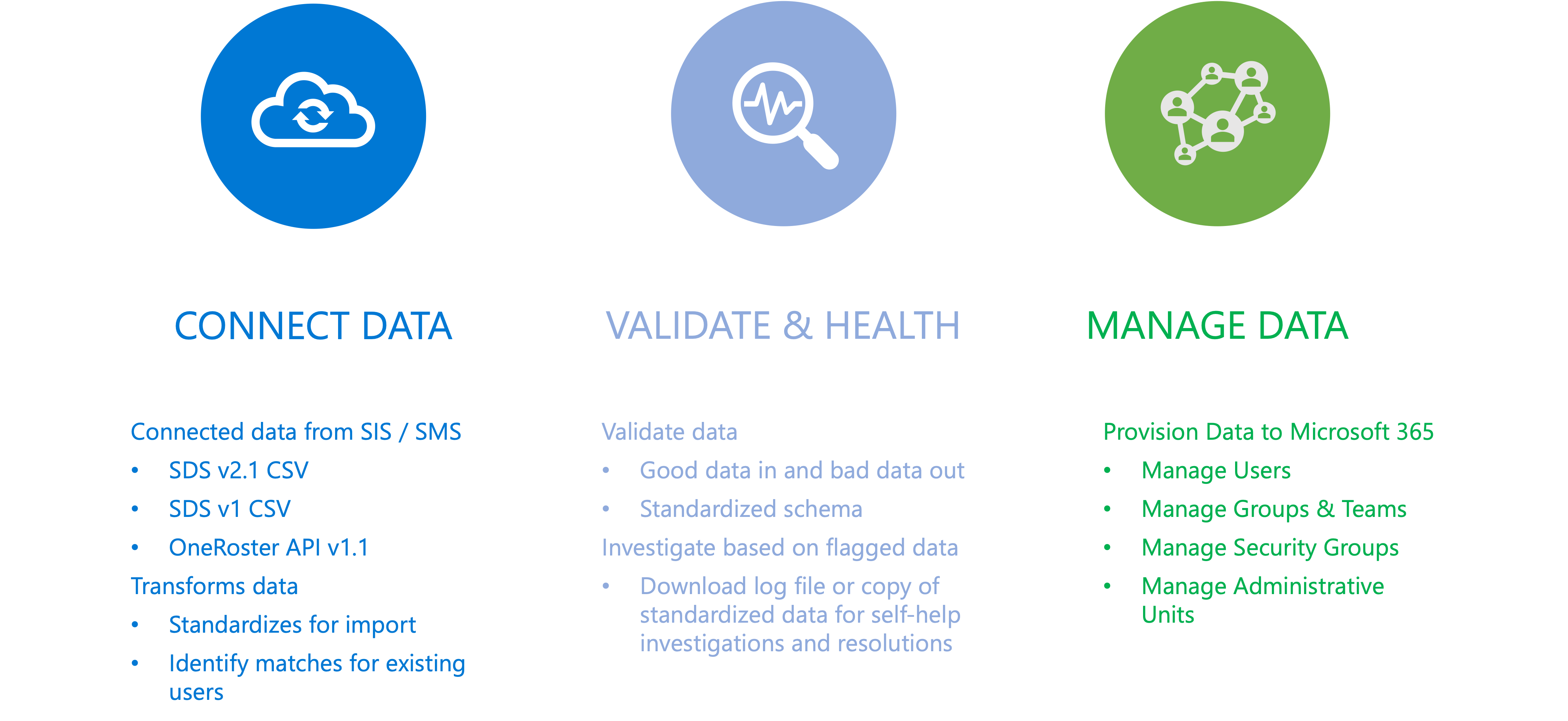從學校數據同步轉換 (傳統)
重要事項
客戶將從北半球 2024 年 8 月和南半球 2025 年 1 月開始,轉換至新學校數據同步 (SDS) 體驗。
從 7 月 1 日開始,客戶將無法建立新的、更新或擴充學校數據同步 (傳統) 同步配置檔。 具有 2024 年 12 月 31 日之後到期日之傳統) 同步處理配置檔的現有 (將於 2024 年 12 月 31 日停止執行。
學校數據同步 (傳統) 體驗將於 2024 年 12 月 31 日終止。 開始規劃從SDS (傳統) 的轉換。
轉換概觀影片
概觀
學校數據同步 (SDS) 的架構與 SDS (傳統) 版本不同。
SDS 會建立教育客戶成功小組最佳做法的模型,該小組可協助機構成功設定及使用 SDS,以在全球Microsoft 365 體驗。
上線體驗分成兩個步驟:
- 連接數據
- 定義您的來源系統、傳入數據的格式,以及您的使用者身分識別規則,以定義您與 SIS/SMS 中所儲存之機構數據的連線。
- 管理數據以啟用案例,以改善學習成果。
- Microsoft 365 中虛擬教室的動態布建和名冊更新,以簡化部署和採用已啟用Microsoft 365 群組功能的應用程式,例如 Teams 教育版、SharePoint、Exchange 和 OneNote 課程筆記本。
- 能夠將物件和屬性 SDS 同步處理到 Microsoft Entra ID 內。
- 為IT布建使用者和群組,以簡化Microsoft 365身分識別管理、應用程式管理,以及使用安全性 群組和管理單位進行裝置管理。
- 布建至 Microsoft Entra ID 也會透過教育 API (應用程式開發介面) 和 Microsoft Graph,將資訊提供給第三方應用程式。
- Microsoft 365 中虛擬教室的動態布建和名冊更新,以簡化部署和採用已啟用Microsoft 365 群組功能的應用程式,例如 Teams 教育版、SharePoint、Exchange 和 OneNote 課程筆記本。
重要事項
超大型組織不再需要將單一數據源分割成個別的 CSV 擷取,並設定多個同步配置檔。 現在,SDS 會使用單一聯機數據組態,從單一 SIS/SMS 來源帶入數據。 您只需要提供一組檔案。
建議閱讀
請花點時間閱讀 學校數據同步概觀 ,以深入瞭解 SDS 平臺和架構中的變更。
如需 SDS 所支援功能的詳細資訊,請檢閱 新 功能,以協助規劃您的轉換。
準備轉換概觀
注意
並非所有 SDS (支援傳統) 格式,您必須移至支援的格式:
SDS UK CSV -> SDS v1 CSV 或 SDS v2.1 CSV
SDS v2 CSV -> SDS v2.1 CSV
Clever CSV -> SDS v1 CSV 或 SDS v2.1 CSV
PowerSchool Rest API / 外掛程式 -> SDS v2.1 CSV
Apple School Manager (ASM) -> SDS v1 CSV 或 SDS v2.1 CSV 也需要設定 Intune 以透過 Apple School Manager 註冊 iOS/iPadOS 裝置
Google 身分識別管理 -> 移至 Google Workspace 與 Microsoft Entra ID 之間的同盟
- 檢閱醒目提示常見 問題的回應。
- 完成 規劃檢查清單的檢閱。
- 開始準備 SIS/SMS 數據。
- 如果是 CSV 格式,請判斷:
- SDS v2.1 CSV
-
SDS v1 CSV。
-
並非所有欄位都支持根據 SDS v1 CSV 格式將數據帶入新的 SDS 體驗。
- 您會在 SDS v1 CSV 檔案格式 的 [ 必要?] 資料行下找到它們,因為 數據不受支援。
- 此外, 通過的[等級 ] 值和 [ 課程主旨] 值必須符合其對應 的值清單 (列舉) 代碼。
- 如有需要,請使用 [管理值清單 ] 展開 [ 等級 ] 值,並使用 [課程主旨 ] 支援預設不支援的程序代碼值。
-
並非所有欄位都支持根據 SDS v1 CSV 格式將數據帶入新的 SDS 體驗。
- 如果 OneRoster API 格式:
- 確認 OneRoster SIS 組態已針對學校數據同步所使用的連線啟用 [作用中] 選項。
- 這可確保在學年進行時,只會提供使用中學年和會話的作用中數據。
- 如果您需要同步父 & 守護者,請確定您的 提供者已完成驗證 ,才能啟用此功能。
- SDS 不支援使用 CSV 側載數據,以與透過 OneRoster API 的數據分開擷取。
- 確認 OneRoster SIS 組態已針對學校數據同步所使用的連線啟用 [作用中] 選項。
- 如果是 CSV 格式,請判斷:
- (必要) 執行 SDS (傳統) 安全性 群組 和管理單位成員資格清除。
- 驗證您是否為先前的 Insights /Insights Premium 客戶 SDS。
- (選擇性) 對需要封存的目標類別/區段執行 SDS (傳統) 類別/區段群組清除 。
- 根據所選取的群組分割,SDS 可能不會繫結至 (傳統) 安全性 群組 和關聯成員資格。 您可能需要根據先前 (傳統) 安全性 群組,檢閱並套用任何組態設定至 SDS 所建立的新組態設定。 第一次執行完成安全性 群組 流程之後,必須進行檢查和更新,作為轉換步驟的一部分。
- 根據所選 SDS 的群組分割,可能無法繫結至 (傳統) 管理單位,並建立成員資格的關聯。 您可能需要根據先前的 (傳統) 管理單位,檢閱並套用任何組態設定至 SDS 所建立的新組態設定。 第一次執行完成後,系統管理單位流程的檢查和更新必須完成,作為轉換步驟的一部分。
警告
如果您的動態群組定義是以等級層級為基礎,其中某些案例是單一字元值,例如 『9』:SDS 會比對傳入數據 『9』 與定義的值清單 (列舉) 『09』 並儲存為 『09』。 在轉換步驟中,您必須更新動態群組定義,以考慮兩個字元等級層級值 『09』。
轉換步驟概觀
從 [學校數據同步 (傳統) ] 首頁,選取 [ 移至學校數據同步 ] 的選項,以開啟新的瀏覽器或索引卷標。據此選取以繼續進行後續步驟。
我不是先前的深入解析/深入解析進階客戶 SDS
- 視您的源數據格式而定,請據此繼續進行下列動作。 您必須遵循建立 新來源 的選項,並遵循以來源格式為基礎的步驟。
- 您可以在定義連線數據組態之後、在使用中第一次執行期間,或在第一次執行完成之後,立即設定管理數據組態。
- 在 [首頁] 頁面上,選取 [管理數據 ] 以定義如何與 Microsoft 365 共享數據。
- 選取您想要使用的Microsoft 365 布建選項。
-
使用者:可讓您自動管理Microsoft 365 位使用者。
判斷您是否需要 建立不相符的使用者。 如果是,請啟用切換為 [是]。 默認選取範圍為 [否]。
警告
如果您有其他使用中的方法可透過 Entra ID Sync 或自定義整合在 Microsoft Entra ID 中建立使用者,則不應該將 [建立不相符的使用者] 的切換開關設定為 [是]。
提示
您可以將學校數據同步 (SDS) 設定為僅管理要 Microsoft Entra ID 的使用者,而不需要同時管理 Microsoft 365 群組 和 Teams,以取消選取班級群組。
類別群組:提供空間讓使用者在包括 Teams 在內的各種Microsoft 365 應用程式之間彼此連線、通訊及共同作業。
重要事項
如果您不想讓 SDS 建立及管理安全組和/或管理單位,您必須取消選取選項 () ,否則當系統提示您完成設定時,您必須至少選取其中一個分割類型。
安全組:提供群組建構,以在 Microsoft 365 的各種身分識別管理、應用程式管理和裝置管理案例中使用。
- 根據所選取的群組分割,SDS 可能不會繫結至 (傳統) 安全性 群組 和關聯成員資格。 您可能需要根據先前 (傳統) 安全性 群組,檢閱並套用任何組態設定至 SDS 所建立的新組態設定。 第一次執行完成安全性 群組 流程之後,必須進行檢查和更新,作為轉換步驟的一部分。
管理單位:為委派的IT管理和範圍角色指派提供群組建構。 限域角色指派可讓系統管理員管理更廣泛的Microsoft 365 目錄子集。
- 根據所選 SDS 的群組分割,可能無法繫結至 (傳統) 管理單位,並建立成員資格的關聯。 您可能需要根據先前的 (傳統) 管理單位,檢閱並套用任何組態設定至 SDS 所建立的新組態設定。 第一次執行完成後,系統管理單位流程的檢查和更新必須完成,作為轉換步驟的一部分。
-
使用者:可讓您自動管理Microsoft 365 位使用者。
我是深入解析/深入解析進階客戶的先前 SDS
- 您的體驗會從 學術工作階段轉換的步驟開始:
- 如果您現有的數據來源是 SDS (傳統) 同步處理設定檔,您必須遵循建立 新來源 的選項,並遵循以來源格式為基礎的步驟。
- 您可以在定義連線數據組態之後、在使用中第一次執行期間,或在第一次執行完成之後,立即設定管理數據組態。
- 在 [首頁] 頁面上,選取 [管理數據 ] 以定義如何與 Microsoft 365 共享數據。
- 選取您想要使用的Microsoft 365 布建選項。
-
使用者:可讓您自動管理Microsoft 365 位使用者。
判斷您是否需要 建立不相符的使用者。 如果是,請啟用切換為 [是]。 默認選取範圍為 [否]。
警告
如果您在 Microsoft Entra ID 中透過 Entra ID Sync 或自定義整合建立使用者的其他作用中方法,您不應該將 [建立不相符的使用者] 的切換設定為 [是]。
提示
您可以將學校數據同步 (SDS) 設定為僅管理要 Microsoft Entra ID 的使用者,而不需要同時管理 Microsoft 365 群組 和 Teams,以取消選取班級群組。
類別群組:提供空間讓使用者在包括 Teams 在內的各種Microsoft 365 應用程式之間彼此連線、通訊及共同作業。
重要事項
如果您不想讓 SDS 建立及管理安全組和/或管理單位,您必須取消選取選項 () ,否則當系統提示您完成設定時,您必須至少選取其中一個分割類型。
安全組:提供群組建構,以在 Microsoft 365 的各種身分識別管理、應用程式管理和裝置管理案例中使用。
- 根據所選取的群組分割,SDS 可能不會繫結至 (傳統) 安全性 群組 和關聯成員資格。 您可能需要根據先前的 (Classic) Security 群組,檢閱並套用任何組態設定至 SDS 所建立的新組態設定。 第一次執行完成安全性 群組 流程之後,必須進行檢查和更新,作為轉換步驟的一部分。
管理單位:為委派的IT管理和範圍角色指派提供群組建構。 限域角色指派可讓系統管理員管理更廣泛的Microsoft 365 目錄子集。
- 根據所選 SDS 的群組分割,可能無法繫結至 (傳統) 管理單位,並建立成員資格的關聯。 您可能需要根據先前的 (傳統) 管理單位,檢閱並套用任何組態設定至 SDS 所建立的新組態設定。 第一次執行完成後,系統管理單位流程的檢查和更新必須完成,作為轉換步驟的一部分。
-
使用者:可讓您自動管理Microsoft 365 位使用者。
醒目提示的常見問題
檢閱 常見問題中的回應。 我們已在下方反白顯示一些專案。
- 學校數據同步支援哪些 SIS/SMS 廠商?
- 設定學校數據同步時,我需要建立多少個 Connect 數據組態?
- 在 SDS (傳統) 中,如果只同步處理使用者,也需要上傳空白類別和註冊 CSV 檔案。 我是否仍需要這麼做?
- 我的 CSV 檔案中是否可以有超過我想要同步處理的標頭和數據行?
- 如果我選取或上傳超出 CSV 格式需求的額外檔案,會發生什麼事?
- 支援的預設值清單為何?
- 在 SDS (傳統) 中,我目前使用 SDS v1 CSV 檔格式,我仍然可以搭配 SDS 使用嗎?
- 我注意到 SDS 不支援所有 (傳統) 格式。 我需要移至哪些格式選項?
- 在 SDS (Classic) 中,我目前使用 SDS v1 檔案格式、英國檔案格式、Clever 檔案格式。 我想要使用 SDS v2.1 CSV 移至 SDS。 我該怎麼做?
- 在 SDS (傳統) 我目前使用 SDS v2 檔案格式。 我想要使用 SDS v2.1 CSV 移至 SDS。 我該怎麼做?
- 在 SDS (傳統) 我只需要上傳其中有數據變更的 CSV 檔案。 這在 SDS 中是否仍然相同?
- 如何使用 Connect 數據組態處理 isPrimary 值?
- 當多個角色和/或組織與使用者相關聯時,如何判斷使用者身分識別比對規則?
- StartDate 和 EndDate 值的正確格式為何?
- 電話或簡訊值的正確格式為何?
- 學校數據同步會自動同步處理變更,還是必須重新啟動同步處理,才能在變更發生時同步處理變更?
- 在 SDS (傳統) 我可以延遲學生存取,直到建立同步配置檔時指定的日期為止。 我在 SDS 中看不到該選項。 我們現在要如何延遲學生對其班級的存取?
- 我可以匯出學校數據同步所產生的錯誤/警告嗎?
- 當我上架到學校數據同步並建立受控數據組態之後,為什麼我的 SDS (傳統) 同步配置檔停止?
- 我有已上線的 School Data Sync,而且想要刪除 SDS (傳統) 同步配置檔,但我看到介面的某些部分不允許任何互動。 如何? 刪除嗎?
- 我目前使用透過教育 圖形 API 提供的同步配置檔管理 API。 是否有支援 SDS 的替代專案?
- 今天,當我在 SDS (Classic) 中設定 OneRoster 時,可以選擇選取學校。 我在 SDS 中看不到此資訊。 是否新增對等支援,以限制受管理為 Microsoft 365 的使用者和類別群組數據?
- 今天,我透過外掛程式使用PowerSchool Rest API,將數據與SDS連線 (傳統) 。 是否有 Rest API 方案或 SDS 的對等支援?
- 現今在 SDS (傳統) 我可以透過 CSV 資料提供守護者整合,即使我的使用者和類別數據是由 OneRoster API 提供。 我仍然可以透過 CSV 提供資料,還是我的提供者需要支援透過 API 提供資料?
- 我使用 SDS (傳統) Power Automate CSV 上傳,有支援 SDS 的更新嗎?